Solución de problemas de LocationNotFoundForRoleSize al implementar un servicio en la nube en Azure
Importante
Cloud Services (clásico) ahora está en desuso para todos los clientes a partir del 1 de septiembre de 2024. Microsoft detendrá y cerrará todas las implementaciones en curso y los datos se perderán de forma permanente a partir de octubre de 2024. Las nuevas implementaciones deben utilizar el nuevo modelo de implementación basado en Azure Resource Manager Azure Cloud Services (soporte extendido) .
En este artículo se solucionan los errores de asignación en los que un tamaño de máquina virtual no está disponible al implementar un servicio en la nube de Azure (clásico).
Al implementar instancias en Cloud Services (clásico) o agregar nuevas instancias de rol de trabajo o web, Microsoft Azure asigna recursos de proceso.
En ocasiones podría recibir errores durante estas operaciones, incluso antes de alcanzar el límite de la suscripción de Azure.
Sugerencia
La información también puede ser útil si tiene pensado realizar la implementación de sus servicios.
Síntoma
En Azure Portal, vaya a su instancia de Cloud Services (clásico) y, en la barra lateral, seleccione Registro de operaciones (clásico) para ver los registros.
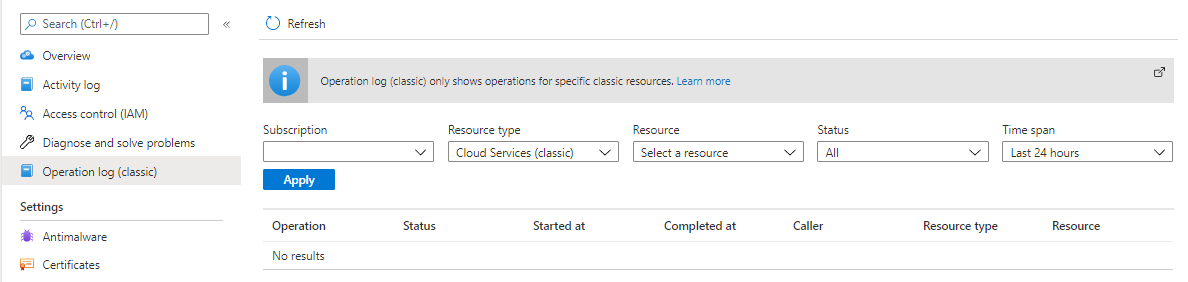
Al inspeccionar los registros de la instancia de Cloud Services (clásico), verá la siguiente excepción:
| Tipo de excepción | Mensaje de error |
|---|---|
LocationNotFoundForRoleSize |
Error en la operación "{Operation ID}": "El nivel de VM solicitado no está disponible actualmente en ({Region ID}) para esta suscripción. Pruebe con otro nivel o realice la implementación en una ubicación distinta". |
Causa
Existe un problema de capacidad con la región o el clúster donde se va a realizar la implementación. La excepción LocationNotFoundForRoleSize se produce cuando la SKU de recurso que selecciona (tamaño de máquina virtual) no está disponible para la región especificada.
Búsqueda de SKU en una región
En este escenario, debe seleccionar una región o SKU diferentes donde implementar el servicio en la nube (clásico). Antes de implementar o actualizar la instancia de Cloud Services (clásico), determine qué SKU están disponibles en una región o zona de disponibilidad. Siga los siguientes procesos de la CLI de Azure, de PowerShell o de la API REST.
Enumeración de SKU en la región con la CLI de Azure
Puede usar el comando az vm list-skus.
- Use el parámetro
--locationpara filtrar la salida a la ubicación que esté usando. - Use el parámetro
--sizepara buscar un nombre de tamaño parcial. - Para más información, vea la guía sobre Resolución del error con la SKU no disponible.
Este ejemplo de comando genera los siguientes resultados:
az vm list-skus --location southcentralus --size Standard_F --output table
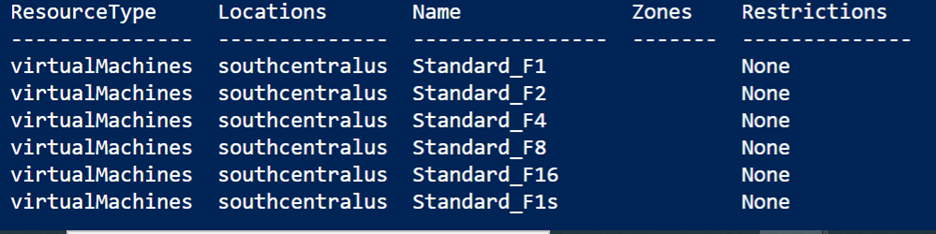
Enumeración de SKU en la región con PowerShell
Puede usar el comando Get-AzComputeResourceSku.
- Filtre los resultados por ubicación.
- Debe tener la versión más reciente de PowerShell para que funcione este comando.
- Para más información, vea la guía sobre Resolución del error con la SKU no disponible.
Este comando filtra por ubicación:
Get-AzComputeResourceSku | where {$_.Locations -icontains "centralus"}
Busque las ubicaciones que contienen el tamaño Standard_DS14_v2:
Get-AzComputeResourceSku | where {$_.Locations.Contains("centralus") -and $_.ResourceType.Contains("virtualMachines") -and $_.Name.Contains("Standard_DS14_v2")}
Busque las ubicaciones que contienen el tamaño V3:
Get-AzComputeResourceSku | where {$_.Locations.Contains("centralus") -and $_.ResourceType.Contains("virtualMachines") -and $_.Name.Contains("v3")} | fc
Enumeración de SKU en la región con la API de REST
Puede usar la operación Resource Skus - List. Se devuelven las SKU y las regiones disponibles en el formato siguiente:
{
"value": [
{
"resourceType": "virtualMachines",
"name": "Standard_A0",
"tier": "Standard",
"size": "A0",
"locations": [
"eastus"
],
"restrictions": []
},
{
"resourceType": "virtualMachines",
"name": "Standard_A1",
"tier": "Standard",
"size": "A1",
"locations": [
"eastus"
],
"restrictions": []
},
<<The rest of your file is located here>>
]
}
Pasos siguientes
Para obtener más soluciones de errores de asignación y comprender mejor cómo se generan esos errores:
Si su problema con Azure no se trata en este artículo, visite los foros de Azure en MSDN y Stack Overflow. Puede publicar su problema en ellos o en @AzureSupport en X. También puede enviar una solicitud de soporte técnico de Azure. Para enviar una solicitud de soporte técnico, en la página de soporte técnico de Azure, seleccione Obtener soporte técnico.